
スキャンしたデータはPDFかjpegで保存されますが、それをどのように所有するかはあらかじめ決めておかないといけません。スキャンしただけでハードディスクに入れっぱなしでは、結局捨てるための儀式としてスキャンしただけになってしまいます。現在進行形の資料はそれに応じた形で、保管用資料はそれもまたそれに応じた形でしまっておかなければ浮かばれないデータになってしまいます。
現在進行形の資料はEvernoteへ

現在進行形の資料は、パッとみただけでどんな物を所有しているのかわからないといけません。そこで、Evernoteへ送ってやることにします。Evernoteへはファイル1つ毎に1つのノートが作成されます。1つのノートを資料庫として使用してもよいですし、そのままエディタとして使用してレポートなどを作成してしまうこともできます。 Evernoteに入れずにファイルとして保管だけしていると、探すのに手間がかかって、その資料をレポート等で使用する場合にコピペなど移動することもまた手間です。可視化もしやすく、加工も用意なEvernoteに入れておけばその手間が省けます。
幸い、DR-C125に付属しているCD-ROMに入っているソフトは標準でEvernoteへ送る機能がついていますので、それを利用してやれば簡単です。操作方法は記事をわけたいと思います。
保管しておくことが第一目的の書類はDropboxやGoogle Driveへ

ひとまずDoneした仕事の資料、昔の懐かしい写真など、今すぐ必要ではないけれどとっておきたいものはハードディスクに入れると同時に、フォルダごとDropboxやGoogle Driveのクラウドストレージにコピーしておきます。そうすればバックアップにもなりますし、昔の友達と会ったときにタブレットからヒュッと思い出の写真を出してみたらまたその場が盛り上がります。
Evernoteはあまりゴチャゴチャさせたくない
全部スキャンしてしまおうというものがそれほど多くない場合は、全部をEvernoteへ送ってしまうのも手かもしれません。MacのFinder、WindowsのExplorerのファイルプレビューは見た目が小さいですから、視認性という意味ではやはりEvernoteに軍配が上がります。しかし、二次加工の作業ができるEvernoteにいろんなファイルがあるとそれがノイズになってしまって目的のノートを探すのが大変になってしまうのは本末転倒ですし、EvernoteはInterfaceとしてのノートと考えると保管庫的仕様の仕方は避けた方がよいと思います。
最後にクラウドにも入れるまでもなさそうなときは
MacのハードディスクとNASで接続した外付けハードディスクに保存しています。これで日常的なバックアップもできてしまうというわけです。
梅棹忠夫さんは著書「知的生産の技術 (岩波新書)」 こんなことをおっしゃっています
こんなことをおっしゃっています
世のなかには、一見乱雑にみえて、そのじつ、まったく整理のいい人がいる。逆に、本や書類を整然とならべているくせに、必要なときには何もでてこないというひともある。整理がよくて整頓のわるい人と、整頓がよくて整理のわるい人とがある。やってみると、整頓よりも整理のほうが、だいぶんむつかしい。たとえば、書斎のなかをきれいに整頓することは女中でもできるが、整理することは主人でないとできない。
スキャナに資料を取込むことはここでいう「整頓」にあたります。そしてその資料がすぐにでてくるように保存することが「整理」です。スキャンする女中も資料を使う主人も、一人二役です。いきなりフォルダを細かくわけたりして整頓ができてもフォルダが深すぎてすぐに必要なファイルが見つからなくては意味がありません。そのあたりは、やっていきながら新しい自分にあった整理方法を考えていくことにしましょう。
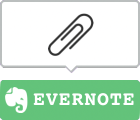

コメントを残す